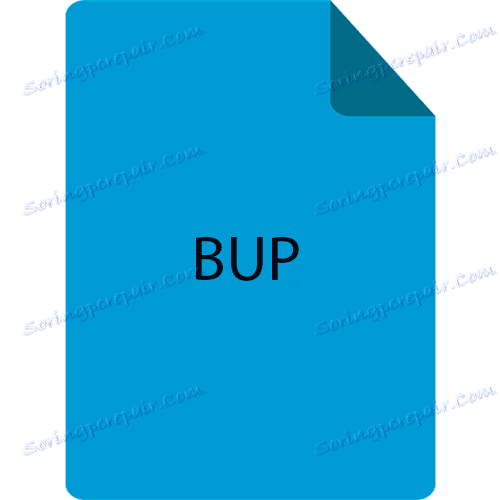Jak otevřít soubory BUP
BUP je určen k zálohování informací o menu, kapitolách, stopách a titulcích DVD, které jsou obsaženy v souboru IFO. Jedná se o formáty DVD-Video a pracuje ve spojení s VOB a VRO. Obvykle se nachází v adresáři "VIDEO_TS" . Lze použít místo IFO v případě, že je poškozen.
Obsah
Software pro otevírání souboru BUP
Dále zvážte software, který pracuje s tímto rozšířením.
Čtěte také: Programy pro prohlížení videa v počítači
Metoda 1: IfoEdit
Program IfoEdit je jediný program určený pro profesionální práci s DVD-Video soubory. V něm můžete editovat odpovídající soubory včetně rozšíření BUP.
Stáhněte soubor IfoEdit z oficiálního webu
- V aplikaci klikněte na "Otevřít" .
- Dále se otevře prohlížeč, kam přejdeme do požadovaného adresáře a v poli "Typ souboru" nastavíme "soubory BUP" . Poté vyberte soubor BUP a klikněte na tlačítko "Otevřít" .
- Otevírá obsah zdrojového objektu.
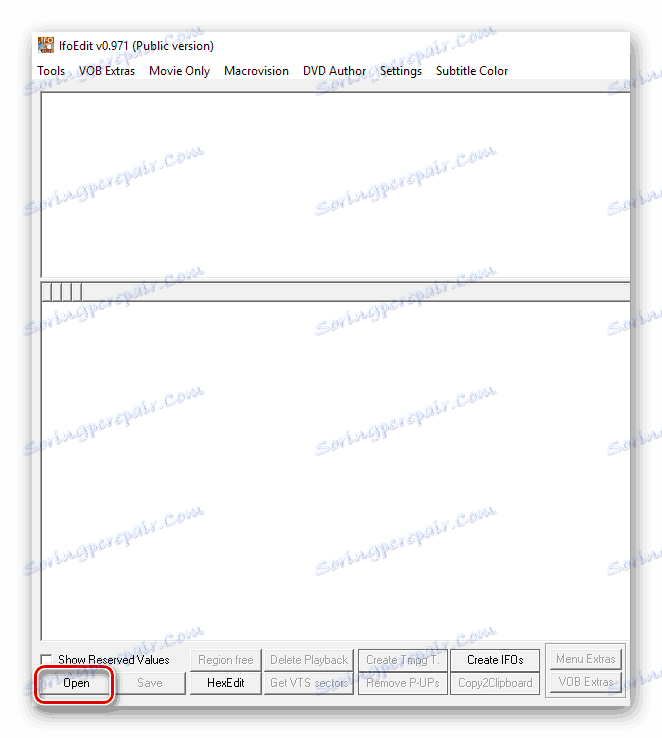
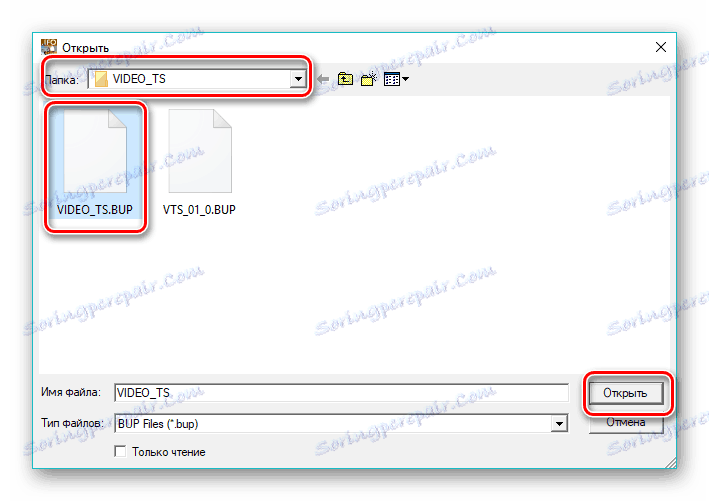
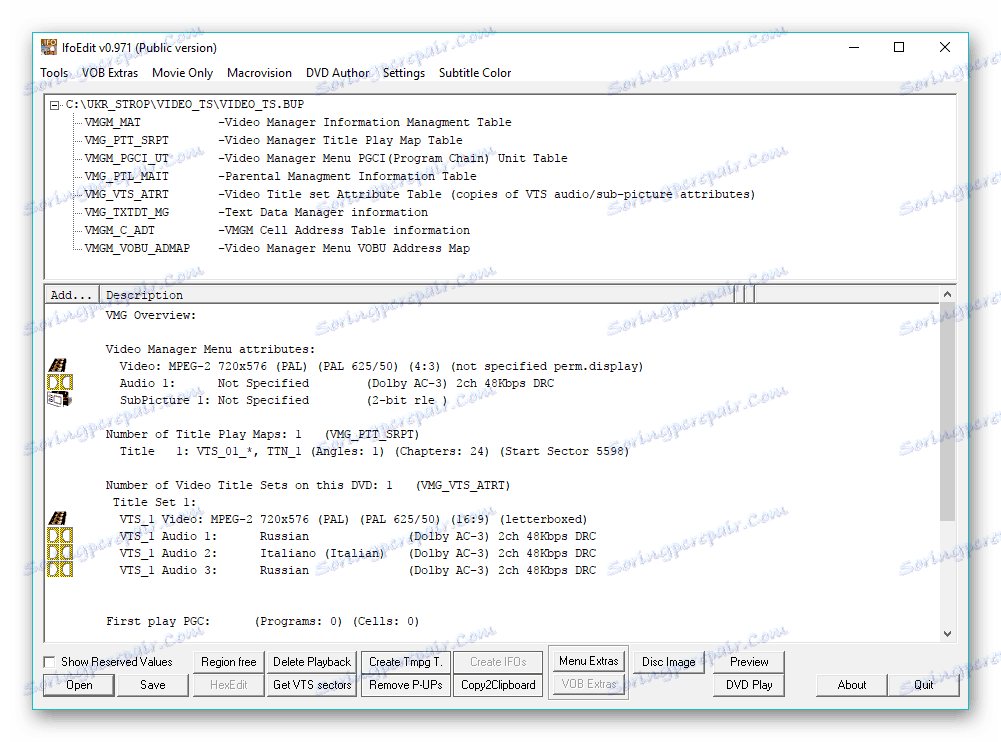
Metoda 2: Nero Burning ROM
Nero Burning ROM Je populární aplikace pro záznam optických disků. BUP se zde používá při vypalování DVD-Video na jednotku.
- Spustíme Nero Berning Rum a klikneme na oblast s nápisem "Nový" .
- V důsledku toho se otevře "Nový projekt" , kde na levé záložce vybereme "DVD-Video" . Potom musíte zvolit příslušnou rychlost zápisu a stisknout tlačítko "Nový" .
- Otevře se nové okno aplikace, kde se v okně " Soubory " přejděte do požadované složky " VIDEO_TS " pomocí souboru BUP a označte jej myší a přetáhněte na prázdný " Obsah. disk " .
- Vložený adresář s programem BUP se zobrazí v programu.
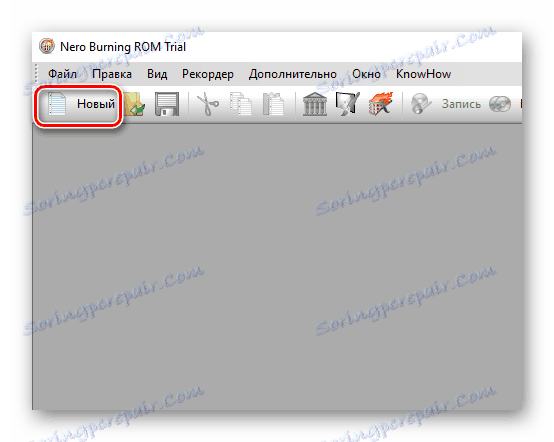
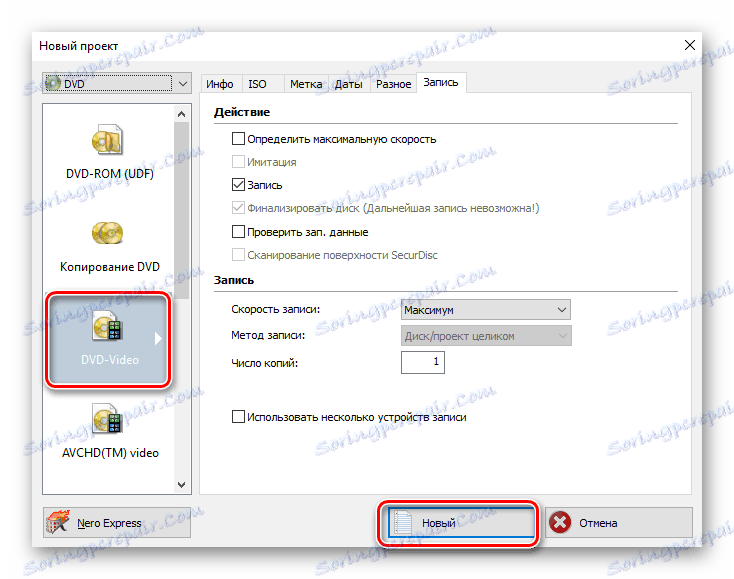
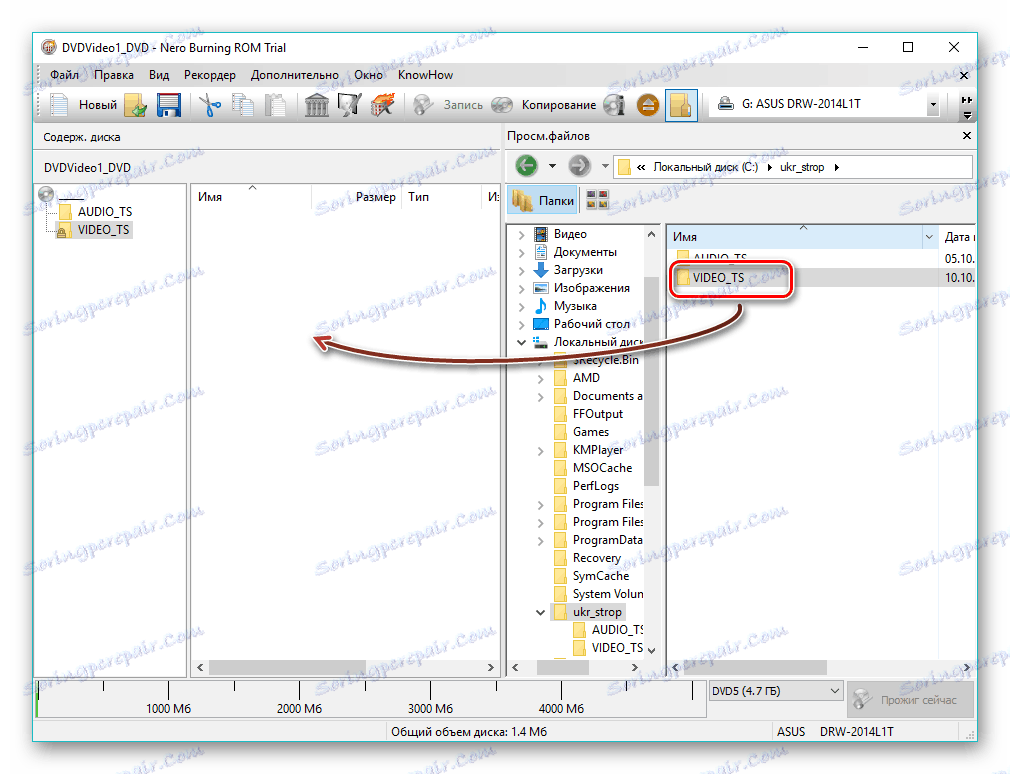
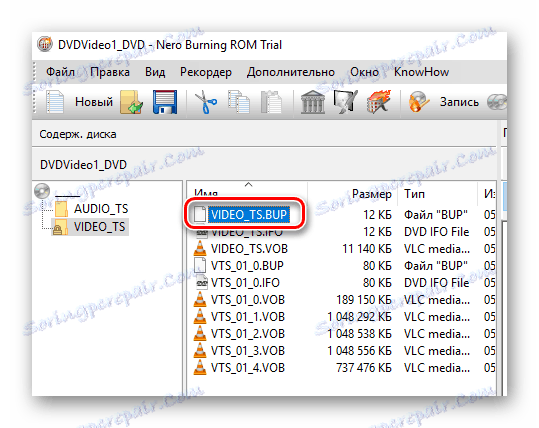
Metoda 3: Corel WinDVD Pro
Corel WinDVD Pro je softwarový DVD přehrávač v počítači.
Stáhněte si Corel WinDVD Pro z oficiálních stránek
- Spusťte aplikaci Corel WinDVD Pro a klepněte nejprve na ikonu ve složce a potom na pole "Diskové složky" na zobrazené kartě.
- Otevře se okno "Procházet složky" , kam přejdete do adresáře s filmem DVD, označte jej a klikněte na tlačítko "OK" .
- V důsledku toho se zobrazí nabídka videa. Po výběru jazyka se přehrávání okamžitě spustí. Je třeba poznamenat, že toto menu je typické pro film DVD, který byl vzat jako příklad. V případě jiných videí se může jejich obsah lišit.

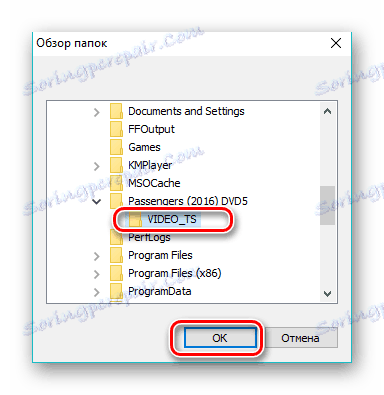

Metoda 4: CyberLink PowerDVD
CyberLink PowerDVD - Další software, který může přehrávat formát DVD.
Spusťte aplikaci a použijte vestavěnou knihovnu, abyste nalezli požadovanou složku pomocí souboru BUP a poté ji vyberte a klikněte na tlačítko "Přehrát" .
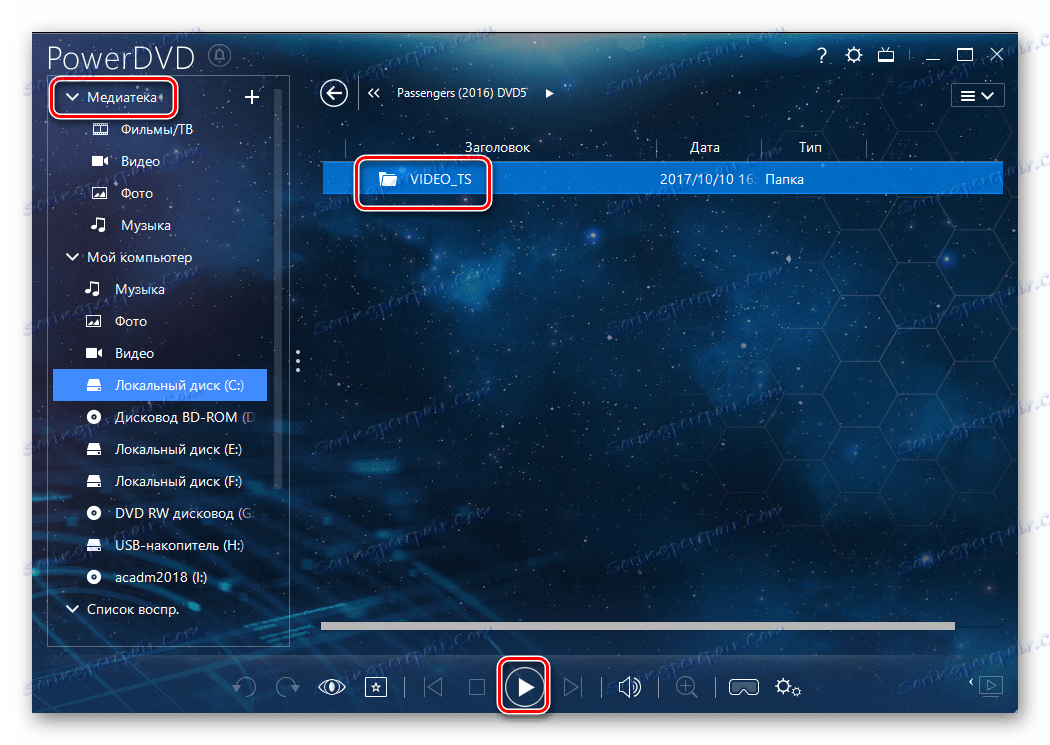
Zobrazí se okno přehrávání.
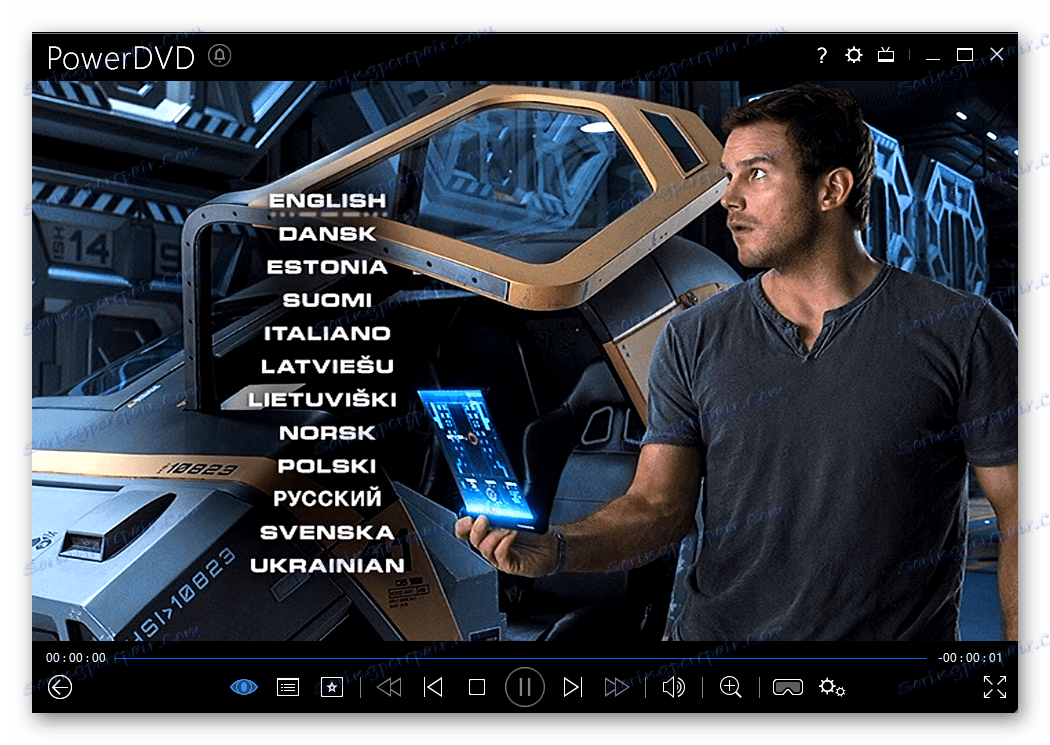
Metoda 5: VLC přehrávač médií
VLC media player Je známá nejen jako plnohodnotný přehrávač zvuku a videa, ale také jako převaděč.
- Během programu klikněte na "Otevřít složku" v části "Média" .
- Do prohlížeče přejděte do adresáře se zdrojovým objektem, poté jej vyberte a klikněte na tlačítko "Vybrat složku" .
- Výsledkem je otevření okna s obrazem jedné ze scén.

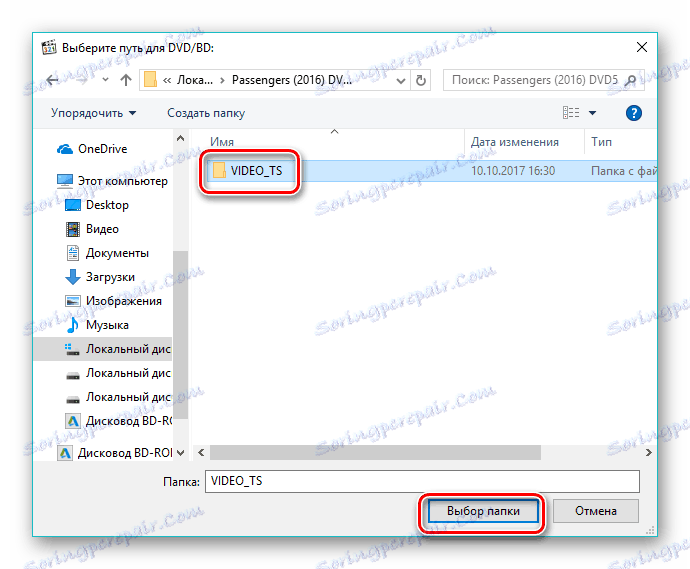
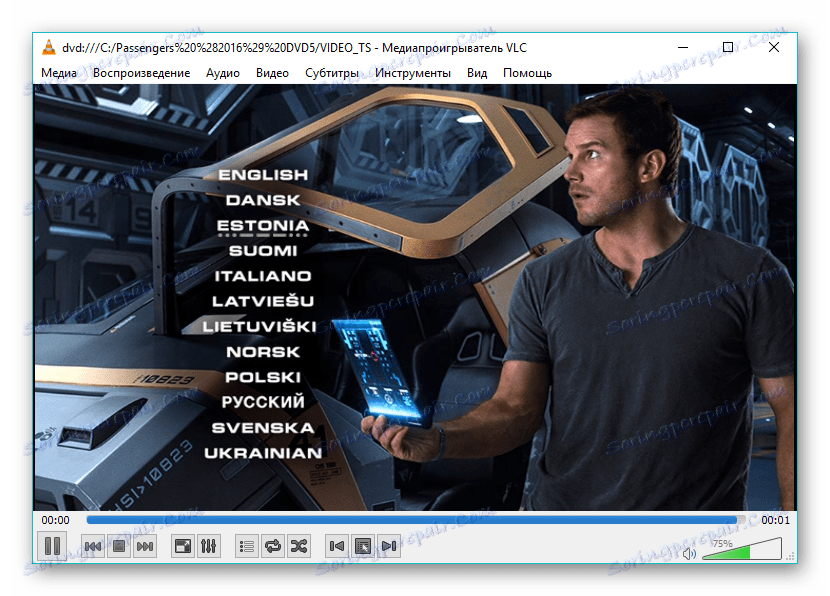
Metoda 6: Klasické domácí kino přehrávače Media Player
Media Player Klasické domácí kino je software pro přehrávání videa, včetně formátu DVD.
- Spusťte MPC-HC a v nabídce "Soubor" vyberte možnost "Otevřít disk DVD / BD" .
- Výsledkem je okno "Vyberte cestu k DVD / BD" , kde najdete požadovaný adresář s videem a pak klikněte na "Vybrat složku" .
- Zobrazí se menu definice jazyka (v našem příkladu), po kterém okamžitě zahájíte přehrávání.
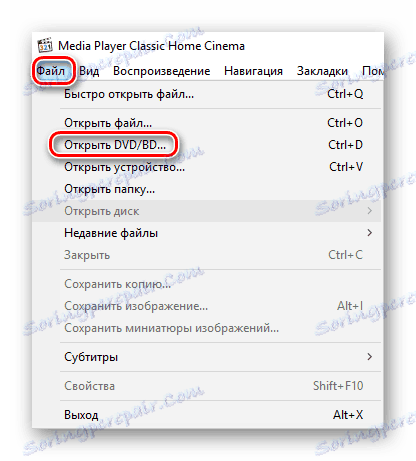
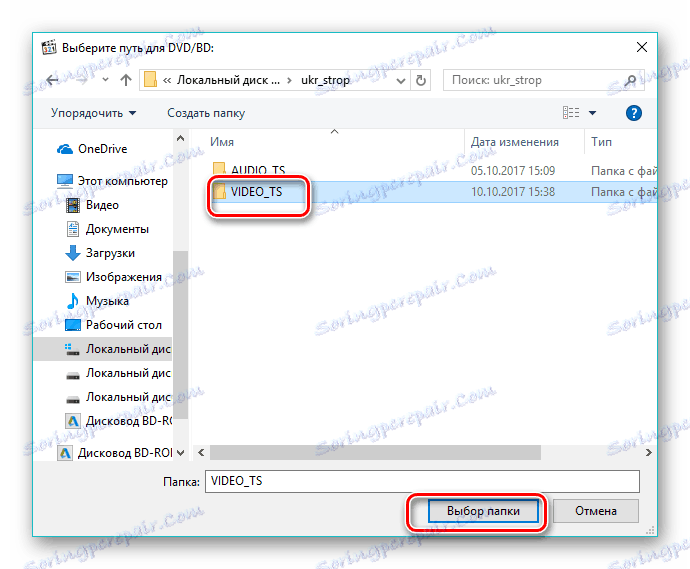
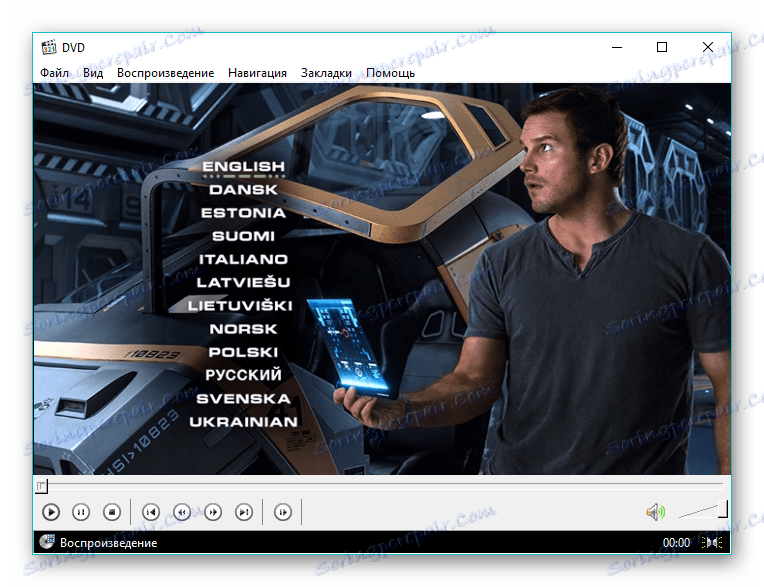
Stojí za to poznamenat, že pokud IFO nebude z jakéhokoli důvodu k dispozici, nabídka DVD videa se nezobrazí. Chcete-li tuto situaci opravit, stačí změnit příponu souboru BUP na IFO.
Úloha přímého otevírání a zobrazování obsahu souborů BUP zpracovává specializovaný software - IfoEdit. Současně tento formát spolupracuje s programem Nero Burning ROM a softwarovými přehrávači DVD.